Konfigurace síťového rozhraní Semestrální práce do předmětu ISA
|
|
|
- Naděžda Dostálová
- před 9 lety
- Počet zobrazení:
Transkript
1 Josef Loupanec, xloupa Kongurace síťového rozhraní Semestrální práce do předmětu ISA Úvod Nastavované údaje Ovladač síťového adaptéru a diagnostika fyzické vrstvy Linux FreeBSD MS Windows XP Kongurace protokolu TCP/IP Linux FreeBSD MS Windows XP Kongurace síťových služeb Linux FreeBSD MS Windows XP Otestování nastavení síťového rozhraní a sledování síť. provozu...5 Závěr...6 Zdroje:...6 Příklady konguračních souborů:...6 Úvod Dokument popisuje způsob nastavení síťových rozhraní a základních síťových služeb v operačních systémech Linux (distribuce Slackware 10.0), FreeBSD a Windows XP Professional pro provoz v sítích TCP/IP (IP v.4). Text je zaměřen především na rozhraní typu ethernet a jsou nabídnuty též některé možnosti detekce a řešení problému na fyzické vrstvě tohoto rozhraní. Obsaženy jsou stručné informace o nastavovaných parametrech síťové kongurace, ukázky konguračních souborů, způsoby testování a zjišťování správnosti nastavení sítě. Dále jsou zmíněny základní aplikace pro sledování síťového provozu na jednotlivých operačních systémech. Závěr nabízí srovnání výše uvedených operačních systémů z hlediska probíraného tématu. 1. Nastavované údaje Kongurace sítě je dána nastavením následujících údajů pro konkrétní síťové rozhraní. Jedná se o IP adresu a masku sítě (netmask) rozhraní. IP adresu brány (gateway), neboli směrovače (routeru), který pro náš počítač zprostředkovává připojení do jiných sítí popř. Internetu. Pro správnou funkci sítě musí být v systému nastaveny i údaje, které přímo nesouvisí s konkrétním rozhraním a to: IP adresa serveru DNS (nameserver), který zajišťuje překlad doménových jmen na IP adresy. Název počítače (hostname) a název domény,do které počítač náleží. IP adres bran a DNS serverů může být nastaveno několik. Tyto údaje je možné nastavit několika způsoby. Prvním je automatická kongurace, kdy v síti existuje server DHCP, který dynamicky nastavuje tyto údaje pro síťová rozhraní, která si zažádají o zapůjčení IP adresy. Druhá možnost je, že od poskytovatele připojení získáme statickou IP adresu a další potřebné údaje, které musíme nastavit ručně. Vlastní nastavení informací o síťových rozhraních můžeme v systémech Linux a Unix provést buď pomocí jednotlivých specializovaných příkazů (ifcong, route, ), nebo tyto informace zadáme do konguračních souborů, ze kterých je pomocí výše uvedených příkazů nastaví samy startovací skripty. V systému Windows se vkládání konguračních údajů provádí pomocí grackých dialogových boxů. 1
2 Abychom mohli používat sítě na bázi TCP/IP pod systémy Linux a Unix je potřeba mít jádro systému zkompilováno s podporou těchto sítí. V systému Windows je podpora pro sítě TCP/IP zapnuta defaultně. Dále je potřeba mít v jádře zavedený ovladač pro nainstalovaný síťový adaptér. Všechna nastavení lze provádět pouze jako superuživatel, tedy jako root v systémech Unix, Linux a Administrator v systému WindowsXP. Doporučuje se také projít hardware compatibility list pro daný operační systém a ujistit se, že síťový adaptér je podporován. 2. Ovladač síťového adaptéru a diagnostika fyzické vrstvy 2.1 Linux Nejprve je dobré se přesvědčit, že ovladač pro síťový adaptér je zaveden v jádře systému a že komunikace na fyzické vrstvě je funkční. Pomocí příkazu ifcong a si zobrazíme všechna nainstalovaná síťová rozhraní a informace o nich. Ethernetová rozhraní se v systému Linux značí zkratkou ethn, ke n je číslice udávající číslo zařízení (např. eth0 pro první adaptér, eth1 pro druhý atd.). Uvedeny jsou údaje o typu rozhraní, MTU (maximální velikosti rámce), aktuálním stavu rozhraní (UP, MULTICAST, RUNNING, ), MAC adrese adaptéru, o konguraci pro protokoly IP (verze 6 pouze pokud máme zapnutou podporu) a některé statistiky týkající se komunikace na rozhraní. Jinou možností je najít informaci o adaptéru ve výstupu jádra (příkaz dmesg). Další informace o síťovém adaptéru můžeme získat pomocí příkazu ethtool <interface>, pomocí něhož můžeme nastavit ručně některé parametry adaptéru jako je např. duplexnost. Někdy je nutné tyto parametry nastavit v případě, že selže autoselekce a s komunikací na fyzické vrstvě jsou potíže. Pokud není ovladač v síť. adaptéru nahrán v jádře, o čemž se přesvědčíme výpisem zavedených modulů příkaz: lsmod, zavedeme jej pomocí příkazu modprobe <název_modulu>. Dostupné síťové ovladače se v distribuci Slackware nacházejí v adresáři /lib/modules/<verze jádra>/kernel/ drivers /net/. Informace o daném ovladači získáme příkazem modinfo <název_modulu>. 2.2 FreeBSD Při kompilaci jádra je nutno zapnout podporu síťování (options INET) a podporu pro další součásti, které chceme pro síťovou komunikaci použít (např. device ether pro podporu ethernetových rozhraní). Pro zjištění informací o rozhraních se používá stejných příkazů jako v systému Linux (ifcong (u starší verze s parametrem - a)). Výstup tohoto příkazu je trochu jiný. Liší se označení síťových rozhraní, kdy jsou adaptéry pojmenovány podle použitého ovladače. Nejsou zde statistické informace o provozu na rozhraní, síťová maska je zadána hexadecimálně, ale navíc jsou obsaženy informace o fyzické vrstvě. Pro nastavení parametrů adaptéru (rychlost, duplexnost) se používá taktéž tento příkaz (ifcong <interface>... media... mediaopt...). Výpis ovladačů zavedených v jádře se provede příkazem kldstat. Zavedení modulů pomocí příkazu kldload <název modulu> a výpis modulů pro ovladače síťových adaptérů ls /modules/if_*. Pro každý ovladač síťové karty nemusí být k dispozici modul. V takovém případě je nutné zkompilovat jádro přímo s podporou dané síťové karty. Kongurační soubor jádra je možno nastavit podle manuálové stránky ovladače, dobré je také prohlédnout soubor /usr/src/sys/i386/conf/lint, který obsahuje seznam ovladačů a informace o některých síťových kartách. 2.3 MS Windows XP K informacím o síťovém připojení se dostaneme přes tlačítko Start, zvolíme ovládací panely a dále položku Síťová připojení. V následujícím okně vidíme pod názvem každého připojení informaci o aktivitě/neaktivitě síťového adaptéru, jehož název se nachází v nejspodnějším řádku. Pro zjištění základních vlastností o daném rozhraní stačí otevřít ikonu konkrétního připojení. V zobrazivším se okně vidíme základní statistické informace o připojení (délka trvání, rychlost, počty paketů, ). Chceme-li zjistit informace o nastavení protokolu TCP/IP, klikneme na záložku Podpora. Kliknutím na tlačítko Podrobnosti dostaneme ještě další upřesňující informace. 2
3 Pokud zvolíme Vlastnosti síťového připojení, v horní části objevivšího se okna je tlačítko Kongurovat (druhá cesta je přes Ovládací panely Systém Správce zařízení Síťové adaptéry - <konkrétní adaptér>). V tomto okně můžeme nastavit některé údaje pro síťovou kartu. Záložka Upřesnit odkazuje na dialog s nastavením charakteristik síťové vrstvy (duplexnost, rychlost, wakeonlan, ). Záložka Ovladač umožňuje zjistit podrobnosti o ovladači, ovladač aktualizovat, ovladač odebrat a vrátit změny ovladače. Pokud pro náš adaptér doposud není nainstalován ovladač, v ovládacích panelech spustíme ikonou Přidat nový hardware průvodce, který nenainstalovaný adaptér vyhledá a požádá nás o nastavení cesty k ovladačům, pokud tyto nejsou součástí operačního systému. Podobný průvodce se spouští pokud zvolíme aktualizaci ovladače. Chceme-li síťový adaptér zakázat, nestačí ho odebrat ze seznamu zařízení (při dalším startu systému se znovu nainstaluje), ale je nutné vybrat z kontextového menu možnost Zakázat. 3. Kongurace protokolu TCP/IP 3.1 Linux Kongurační soubor pro síťová rozhraní se nachází v /etc/rc.d/rc.inet1.conf. Zde jsou předepsány kongurační položky pro čtyři síťová rozhraní (eth0 eth3). Číslo rozhraní je udáno číslicí v hranaté závorce za identikátorem položky. Hodnota se zapisuje mezi uvozovky. Položky jsou následující: IPADDR[n] pro IP adresy daného rozhraní, NETMASK[n] pro masku podsítě, USE_DHCP[n] určuje, že se IP adresa a další informace budou získávat z DHCP serveru, DHCP_HOSTNAME[n] určuje jméno, kterým se počítač bude hlásit při žádání o zapůjčení adresy od serveru DHCP (používá se pouze v některých sítích). Téměř na konci konguračního souboru je položka GATEWAY, která slouží pro zadání IP adresy brány (routeru), přes kterou se připojujeme do sítě Internet. Položka USE_DHCP[n] se aktivuje zadáním hodnoty yes. Pokud je nastavena na tuto hodnotu, na ostatní nastavené položky se nebere ohled a informace se získávají ze serveru DHCP. Tento kongurační soubor je načítán a zpracováván skriptem rc.inet1, který podle něj nastavuje a aktivuje jednotlivá síťová rozhraní v systému. Tento skript se nachází ve stejném adresáři. Pokud provedeme změny v konguračním souboru a chceme aby se změny aktivovaly, stačí skript spustit s parametrem restart. Další parametry jsou stop deaktivace síťových rozhraní a start jejich opětovná aktivace. K nastavení resolveru slouží kongurační soubor /etc/resolv.conf. Struktura tohoto souboru je následující, každý řádek začíná klíčovým slovem a pokračuje nastavovanou hodnotou. Pro základní nastavení resolveru jsou důležité následující řádky: domain <jmeno_domeny.cz> nastavuje jméno domény, do které patří náš počítač; je to i doménový název, který se bude připojovat za každý název počítače, na který se odkážeme pouze lokálním jménem, nameserver <ip_adresa_serveru_dns> (řádků může být více pod sebou - 3) nastavuje IP adresu serveru DNS, search <jmena_domen> - nastavuje další DNS suxy, které se bude systém pokoušet připojit k názvu hostitele, pokud ho nebude možné najít. Překlad z doménového jména na IP adresu se může také uskutečnit pomocí statických informací uložených v souboru /etc/hosts. Jeho syntaxe je následující:<ip adresa> <FQDN jméno_počítače> <další_aliasy_ pro_počítač>. Např PC01.zshrab.cz PC01. Informace uvedené v tomto souboru se pro překlad jmen použijí před použitím serveru DNS. Toto pořadí je možné změnit úpravou nastavení v souboru /etc/host.conf pomocí položky order, kdy prohodíme hodnoty hosts a bind. Název domény a počítače bývá většinou zadáván již při instalaci operačního systému. Změnu je možné provést v následujících konguračním souboru: /etc/hostname. 3.2 FreeBSD Nastavení síťových rozhraní se provádí v hlavním konguračním souboru systému /etc/rc.conf. Příklad řádku pro konguraci prvního síťového rozhraní používajícího ovladač dc je následující: ifcong_dc0="inet netmask ". Za slovo ifcong_ se zadá název síťového rozhraní, které chceme nakongurovat. Informace, které jsou mezi uvozovkami jsou 3
4 parametry příkazu ifcong. V tomto případě inet specikuje adresovou rodinu IPv4 (inet6 potom IPv6), následuje IP adresa rozhraní, která může být zapsána taky v notaci CIDR (tj /24) a dále síťová maska. Doplněny mohou být další parametry příkazu ifcong, jako např. typ přenosového média (např. media 10baseT/UTP). Nastavení brány provedeme zápisem její IP adresy za volbu defaultrouter ve stejném konguračním souboru (např. defaultrouter=" "). Nastavení resolveru ( /etc/resolv.conf )a souboru /etc/hosts je stejné jako na Linuxu. Pořadí způsobu překladu se v souboru /etc/host.conf určuje klíčovými slovy hosts nebo bind na samostatném řádku. První přečtené klíčové slovo udává službu, která bude mít přednost. Jméno počítače se nastavuje také v souboru /etc/rc.conf, zapíše se jako plně kvalikované doménové jméno za klíčové slovo hostname. Pro aktivaci změn v souboru /etc/rc.conf se doporučuje systém restartovat. 3.3 MS Windows XP Okno pro základní konguraci protokolu TCP/IP vyvoláme přes vlastnosti požadovaného síťového připojení (Ovládací panely Síťová připojení), kde ze seznamu položek používaných tímto připojením vybereme Protokol sítě Internet (TCP/IP) a zvolíme jeho vlastnosti. V tomto okně můžeme zatrhnout buď položku Získat adresu IP ze serveru DHCP automaticky (podobná volba je i pro nastavení systému DNS). Nebo položky (IP adresa, maska podsítě, výchozí brána a adresy serverů DNS) vyplníme ručně. Potvrdíme OK. V případě, že chceme nastavit další servery DNS, brány, registraci jména počítače na serveru DNS, nebo informace související s překladem jmen v síti Microsoft (systém NetBIOS, server Wins), použijeme tlačítko Upřesnit. Aktivace změn v těchto nastaveních nevyžaduje restart počítače. Stejnou funkci jako soubor /etc/hosts na předchozích operačních systémech zde zastává soubor LMHOSTS. Jeho syntaxe je pro základní použití stejná. Použití tohoto souboru se zapíná zatrhnutím příslušného checkboxu na záložce WINS v upřesňujícím okně pro vlastnosti protokolu TCP/IP. Na záložce Název počítače ovládacího panelu Systém, můžeme nastavit nový název počítače v dialogu vyvolaném stiskem tlačítka Změnit. Ve stejném dialogovém okně se nachází tlačítko Další, jehož prostřednictvím můžeme nastavit primární příponu DNS. Položka Je členem domény, slouží k připojení daného počítače do konkrétní domény sítě Microsoft (tedy nejedná se o doménu systému DNS). Po změnách názvu počítače nebo primární přípony DNS je nutné počítač restartovat. 4. Kongurace síťových služeb 4.1 Linux Samotný síťový subsystém je spouštěn pomocí skriptu /etc/rc.d/rc.inet2, tento skript je možno spustit s parametry start, stop, restart které spustí, zastaví nebo restartují síťovou podporu. I další skripty mají podobné ovládání pomocí výše uvedených parametrů. Jejich úkolem je spustit aplikaci na pozadí jako např. skript rc.samba, jehož spuštěním nastartujeme Samba server na našem počítači. Podobně rc.httpd spustí web server, atd. To jestli se má daný skript spustit při startu systému, určuje oprávnění spuštění souboru pro uživatele root. Pokud chceme, aby se služba spouštěla, nastavíme bit s oprávněním ke spouštění příkazem chmod +x <nazev_skriptu>, pokud ne, oprávnění odebereme příkazem chmod x <nazev_skriptu>. Kongurační soubory těchto síťových služeb jsou většinou uloženy v adresáři /etc/<název aplikace> (např. pro Sambu: /etc/samba/smb.conf). U některých méně často používaných serverových aplikací jako např. telnet a ftp je zbytečné, aby aplikace stále běžela a naslouchala na svém portu. Proto existuje jiný proces, takzvaný superserver (spouští se pomocí skriptu /etc/rc.d/rc.inetd), který na daných portech naslouchá a v případě, že na port přijde dotaz, spustí příslušnou aplikaci a předá jí komunikaci. Kongurační soubor superserveru je /etc/inetd. Spouštění síťových služeb, které superserveru využívají, se nastavuje právě v tomto konguračním souboru. Aktuálně běžící procesy nám zobrazí příkaze ps aux. 4
5 4.2 FreeBSD Programy třetích stran zajištující serverové síťové služby (např. Apache, Samba) si po instalaci do systému vytvoří (popř. je nutné ručně vytvořit nebo přesunout) své startovací skripty v adresáři /usr/local/etc/rc.d/. Tyto skripty musí končit koncovkou.sh, musí mít nastaveno oprávnění spouštění pro uživatele root a měli by se dát ovládat alespoň pomocí dvou parametrů start a stop. Pokud bychom chtěli např. ručně spustit požadovanou aplikaci, zadáme /usr/local/etc/rc.d/<nazev aplikace>.sh start. Automatické spouštění aplikace při startu systému můžeme potom zajistit přidáním řádku <nazev_aplikace>_enable= YES do souboru /etc/rc.conf. Kongurační soubory těchto aplikací se nachází v adresáři /usr/local/etc a většinou končí koncovkou *.conf (např. samba.conf). Protože bývá počet konguračních souborů v adresáři velký, bývá obsah dále rozdělen do podadresářů. Druhou možností je přímý zápis aplikací, které se mají spouštět, přímo do souboru /etc/rc.local. Kongurační soubory programů, které jsou součástí systému se nacházejí v adresáři /etc/ (např. /etc/inetd.conf pro konguraci superserveru). Výpis běžících procesů obstarává příkaz ps aux. 4.3 MS Windows XP Systémové a další služby je možné ovládat prostřednictvím Microsoft management konzole (MMC) se zavedeným modulem Služby (Services). Okno MMC s výše uvedeným modulem můžeme spustit přímo příkazem services.msc. U každé zobrazené služby vidíme její název, popis, aktuální stav, způsob spouštění a účet pod kterým běží. Další informace je možné získat přes položku Vlastnosti v kontextovém menu. Ovládání běhu služeb je možné provést pomocí kontextového menu, položka Všechny úkoly (Spustit, Zastavit, Pozastavit, Pokračovat, Restartovat). Nastavení automatického spouštění po startu systému se nachází ve vlastnostech dané služby. Většina serverových produktů se po instalaci zaregistruje jako služba, běží na pozadí a svou aktivitu zobrazuje pomocí ikony v oznamovací oblasti na hlavní liště. Některé rezidentní programy mohou být spouštěny přes registr systému (editor registru: regedit.exe), typicky položkami ve větvi HKLM\SOFTWARE\Microsoft\Widows\CurrentVersion\Run. Aktuálně běžící procesy zjistíme pomocí Správce úloh (Task manager), kterého vyvoláme stiskem kláves Ctrl+Alt+Delete. 5. Otestování nastavení síťového rozhraní a sledování síť. provozu Zobrazení nastavených parametrů pro síťové rozhraní se na systému WindowsXP provede příkazem ipcong /all, tento příkaz nám zobrazí kompletní informace. Na Linuxu pro získání informací o rozhraních použijeme příkaz ifcong a, pro informace o nastavené bráně příkaz route a o nastaveném jméně hostname f. Ve FreeBSD získáme informace o rozhraní také příkazem ifcong a, pro výtisk směrovací tabulky je lepší použít netstat r a pro zjištění názvu hostitele příkaz hostname bez parametrů. Zda síť funguje můžeme ozkoušet příkazy ping a traceroute (tracert ve WindowsXP), jejichž parametry je buď IP adresa nebo název vzdáleného hostitele. Oba programy pracují nad protokolem ICMP; ping vyšle žádost k vzdálenému počítači, přijímá odezvu a zobrazuje statistiky spojení. Program traceroute (tracert) navíc zobrazuje všechny routery a jejich statistiky spojení na cestě k cíli, takže můžeme sledovat kudy paket putuje, popřípadě zjistit, kde je chyba. Pro otestování systému DNS je dobrý program nslookup (na všech uváděných systémech). Pro jednoduché ruční otestování dostupnosti služeb lze použít program telnet <host> <číslo portu>. Pro zjištění dalších síťových informací, zobrazení směrovací tabulky, statistik jednotlivých rozhraní, členství v multicastových skupinách, atd. je na všech systémech program netstat (netstat i informace o rozhraních, netstat r informace o směrovacích tabulkách.) Podobné informace, ale gracky znázorněné poskytuje program iptraf na systému Linux.Dalším důležitým diagnostickým a konguračním nástrojem je program arp, který umožňuje zobrazit tabulku překladů HW adres na IP adresy pro lokální síť, dále tuto tabulku vymazat, nebo ručně naplnit daty za účelem zamezení podvrhu adres. Pro sledování a rozbor obsahu toku dat na síťovém rozhraní lze použít v systémech Linux a Unix program tcpdump (tcpdump i interface). V systému WindowsXP se ke stejným účelům používá program NetMonitor s grackým uživatelským rozhraním. 5
6 Závěr Způsob kongurace síťových rozhraní v systému Linux a FreeBSD je velice podobný. Spočívá ve vyplnění konguračních souborů, které se většinou liší pouze strukturou a umístěním, a následným aktivováním změn restartem síťového subsystému. Tento způsob umožňuje provést konguraci prostřednictvím příkazového řádku, což má svoje využití především pokud systém slouží jako síťový server, kde je gracké uživatelské prostředí zbytečné. Další výhodou je možnost jednoduchého uchování kongurací v podobě textových souborů. V systému MS Windows je všechna kongurace prováděna pomocí grackého uživatelského prostředí. Tento způsob je pro normální uživatele zajisté příjemnější, ale pro dálkovou správu systému moc vhodný není. Vzdálené připojení pracovní plochy sice nahrazuje klasický příkazový řádek, ale na pomalých linkách je práce s ním zdlouhavá a neefektivní. Krom toho, pokud někdo používá systém Linux nebo FreeBSD jako pracovní stanici, má pravděpodobně nainstalovaný gracký systém a okenní manažer, pro který existuje spousta nástrojů na konguraci a sledování sítě, které jsou svým ovládáním a vzhledem srovnatelné s těmi ve Windows. Zdroje: Základy Slackware Linuxu, David Cantrell, Logan Johnson, Chris Lumens FreeBSD handbook, The FreeBSD Documentation Project, Manuálové stránky Linuxu a FreeBSD Příklady konguračních souborů: /etc/rc.local (FreeBSD) Kongurace TCP/IP protokolu ve Windows XP #! /bin/sh echo -n 'starting local daemons:' if [ -f /etc/mail/sendmail.cf ] echo -n 'sendmail ' rm -f /var/run/mimedefang.sock /usr/local/bin/mimedefang -p \ /var/run/mimedefang.sock & sleep 3 /usr/sbin/sendmail -bd -q30m if [ -x /usr/local/sbin/3dmd.x ] echo -n '3dmd ' /usr/local/sbin/3dmd.x if [ -f /etc/amd.conf ] echo -n ' amd ' /usr/local/sbin/ctl-amd start 2>&1 >/dev/null if [ -x /usr/local/sbin/snmpd ] echo -n 'snmpd ' /usr/local/sbin/snmpd... /etc/resolv.conf domain t.vutbr.cz nameserver nameserver search t.vutbr.cz fee.vutbr.cz 6
7 /etc/rc.d/rc.inet1.conf (Slackware Linux) # /etc/rc.d/rc.inet1.conf # # This le contains the conguration settings for network interfaces. # If USE_DHCP[interface] is set to "yes", this overrides any other settings. # If you don't have an interface, leave the settings null (""). # Cong information for eth0: IPADDR[0]=" " NETMASK[0]=" " USE_DHCP[0]="" DHCP_HOSTNAME[0]="" # Cong information for eth1: IPADDR[1]="" NETMASK[1]="" USE_DHCP[1]="" DHCP_HOSTNAME[1]="" # Cong information for eth2: IPADDR[2]="" NETMASK[2]="" USE_DHCP[2]="" DHCP_HOSTNAME[2]="" # Cong information for eth3: IPADDR[3]="" NETMASK[3]="" USE_DHCP[3]="" DHCP_HOSTNAME[3]="" # Default gateway IP address: GATEWAY=" " /etc/rc.conf (FreeBSD) # -- sysinstall generated deltas # Thu Jan 17 19:05: # Created: Thu Jan 17 19:05: # Enable network daemons for user convenience. # This le now contains just the overrides from /etc/defaults/rc.conf. defaultrouter=" " hostname="eva.t.vutbr.cz" #ifcong_fxp0="inet netmask " #ifcong_wx0="inet netmask " ifcong_em0="inet netmask " kern_securelevel_enable="no" nfs_reserved_port_only="yes" sendmail_enable="none" sshd_enable="yes" usbd_enable="no" inetd_flags="-lww" ntpdate_enable="yes" ntpdate_flags="boco.fee.vutbr.cz" xntpd_enable="yes" xntpd_program="/usr/sbin/ntpd" nfs_server_enable="yes" nfs_server_flags="-u -t -n 12" nfs_client_enable="yes" nfs_client_flags="-n 8" mountd_flags="-r -l" nfs_reserved_port_only="yes" rpc_lockd_enable="yes" amd_enable="no" enable_quotas="yes" check_quotas="no" lpd_enable="yes" lpd_flags="-l" dumpdev="/dev/da0s1b" linux_enable="no" 7
9. Sítě MS Windows. Distribuce Windows. Obchodní označení. Jednoduchý OS pro osobní počítače, pouze FAT, základní podpora peer to peer sítí,
 9. Sítě MS Windows MS Windows existoval ve 2 vývojových větvích 9x a NT, tyto později byly sloučeny. V současnosti existují aktuální verze Windows XP a Windows 2003 Server. (Očekává se vydání Windows Vista)
9. Sítě MS Windows MS Windows existoval ve 2 vývojových větvích 9x a NT, tyto později byly sloučeny. V současnosti existují aktuální verze Windows XP a Windows 2003 Server. (Očekává se vydání Windows Vista)
Semestrální projekt do předmětu SPS
 Semestrální projekt do předmětu SPS Název projektu: Instalace a provoz protokolu IPv6 v nových verzích MS Windows (XP). Ověření proti routerům Cisco a Linux. Cíl projektu: Autoři: Cílem tohoto projektu
Semestrální projekt do předmětu SPS Název projektu: Instalace a provoz protokolu IPv6 v nových verzích MS Windows (XP). Ověření proti routerům Cisco a Linux. Cíl projektu: Autoři: Cílem tohoto projektu
Registrační číslo projektu: CZ.1.07/1.5.00/34.0553 Elektronická podpora zkvalitnění výuky CZ.1.07 Vzděláním pro konkurenceschopnost
 Registrační číslo projektu: CZ.1.07/1.5.00/34.0553 CZ.1.07 Vzděláním pro konkurenceschopnost Projekt je realizován v rámci Operačního programu Vzdělávání pro konkurence schopnost, který je spolufinancován
Registrační číslo projektu: CZ.1.07/1.5.00/34.0553 CZ.1.07 Vzděláním pro konkurenceschopnost Projekt je realizován v rámci Operačního programu Vzdělávání pro konkurence schopnost, který je spolufinancován
Instalace Microsoft SQL serveru 2012 Express
 Instalace Microsoft SQL serveru 2012 Express Podporované OS Windows: Windows 7, Windows 7 Service Pack 1, Windows 8, Windows 8.1, Windows Server 2008 R2, Windows Server 2008 R2 SP1, Windows Server 2012,
Instalace Microsoft SQL serveru 2012 Express Podporované OS Windows: Windows 7, Windows 7 Service Pack 1, Windows 8, Windows 8.1, Windows Server 2008 R2, Windows Server 2008 R2 SP1, Windows Server 2012,
Praktikum Směrování Linux
 Cíl cvičení: Praktikum Směrování Linux V síti počítačů, pracujících pod operačním systémem Linux (distribuce RedHat 7.2), a propojených spoji Ethernet podle obrázku: Obrázek 1: Zapojení pracoviště navrhněte
Cíl cvičení: Praktikum Směrování Linux V síti počítačů, pracujících pod operačním systémem Linux (distribuce RedHat 7.2), a propojených spoji Ethernet podle obrázku: Obrázek 1: Zapojení pracoviště navrhněte
Instalace SQL 2008 R2 na Windows 7 (64bit)
 Instalace SQL 2008 R2 na Windows 7 (64bit) Pokud máte ještě nainstalovaný MS SQL server Express 2005, odinstalujte jej, předtím nezapomeňte zálohovat databázi. Kromě Windows 7 je instalace určena také
Instalace SQL 2008 R2 na Windows 7 (64bit) Pokud máte ještě nainstalovaný MS SQL server Express 2005, odinstalujte jej, předtím nezapomeňte zálohovat databázi. Kromě Windows 7 je instalace určena také
1 Správce licencí Správce licencí Správce licencí Start > Všechny programy > IDEA StatiCa > Správce licencí Soubor > Správce licencí Licence
 1 Správce licencí Programy IDEA jsou chráněny proti neoprávněnému použití. Pro běh programu je vyžadována platná licence. Upozornění: Lokální licence na pracovní stanici a síťová licence Eleckey jsou softwarové
1 Správce licencí Programy IDEA jsou chráněny proti neoprávněnému použití. Pro běh programu je vyžadována platná licence. Upozornění: Lokální licence na pracovní stanici a síťová licence Eleckey jsou softwarové
DŮLEŽITÉ INFORMACE, PROSÍM ČTĚTE!
 DŮLEŽITÉ INFORMACE, PROSÍM ČTĚTE! Tento dodatek k uživatelské příručce obsahuje postup nastavení USB portu pro ADSL modem CellPipe 22A-BX-CZ Verze 1.0 01/2004 Úvod Vážený zákazníku, tento text popisuje
DŮLEŽITÉ INFORMACE, PROSÍM ČTĚTE! Tento dodatek k uživatelské příručce obsahuje postup nastavení USB portu pro ADSL modem CellPipe 22A-BX-CZ Verze 1.0 01/2004 Úvod Vážený zákazníku, tento text popisuje
Interface LPG / CNG Bluetooth. Instrukce k instalaci a konfiguraci zařízení v1.0 cz. U rozhraní bluetooth není instalace ovladače potřebná.
 Interface LPG / CNG Bluetooth ProjektTECH Instrukce k instalaci a konfiguraci zařízení v1.0 cz U rozhraní bluetooth není instalace ovladače potřebná. (párovací kód: 1234) 1. Požadavky na hardware : - PC
Interface LPG / CNG Bluetooth ProjektTECH Instrukce k instalaci a konfiguraci zařízení v1.0 cz U rozhraní bluetooth není instalace ovladače potřebná. (párovací kód: 1234) 1. Požadavky na hardware : - PC
Rocrail. Nejprve: Obecný úvod. Instalace
 Rocrail Nejprve: Používám operační systém Windows XP a digitální systém od DCCKoleje (Hcentrála + GenLi USB), proto bude vše popsáno pro tyto systémy. Pro jiné systémy se mohou některé postupy lišit. Obecný
Rocrail Nejprve: Používám operační systém Windows XP a digitální systém od DCCKoleje (Hcentrála + GenLi USB), proto bude vše popsáno pro tyto systémy. Pro jiné systémy se mohou některé postupy lišit. Obecný
Návod na nastavení bezdrátového routeru Asus WL-520g Deluxe v režimu klient
 Návod na nastavení bezdrátového routeru Asus WL-520g Deluxe v režimu klient Příprava k nastavení Příprava k nastavení Ethernet port routeru označený 1 spojíme UTP kabelem s ethernetovým portem počítače.
Návod na nastavení bezdrátového routeru Asus WL-520g Deluxe v režimu klient Příprava k nastavení Příprava k nastavení Ethernet port routeru označený 1 spojíme UTP kabelem s ethernetovým portem počítače.
František Hudek. červen ročník
 VY_32_INOVACE_FH17_WIN Jméno autora výukového materiálu Datum (období), ve kterém byl VM vytvořen Ročník, pro který je VM určen Vzdělávací oblast, obor, okruh, téma Anotace František Hudek červen 2013
VY_32_INOVACE_FH17_WIN Jméno autora výukového materiálu Datum (období), ve kterém byl VM vytvořen Ročník, pro který je VM určen Vzdělávací oblast, obor, okruh, téma Anotace František Hudek červen 2013
Informační manuál PŘIPOJENÍ K WIFI ČZU (zaměstnanci)
 Informační manuál PŘIPOJENÍ K WIFI ČZU (zaměstnanci) ODBOR INFORMAČNÍCH A KOMUNIKAČNÍCH TECHNOLOGIÍ Středisko správy HW a SW 1 Nastavení hesla v Intranetu Po přihlášení do intranetu klikněte na Personália
Informační manuál PŘIPOJENÍ K WIFI ČZU (zaměstnanci) ODBOR INFORMAČNÍCH A KOMUNIKAČNÍCH TECHNOLOGIÍ Středisko správy HW a SW 1 Nastavení hesla v Intranetu Po přihlášení do intranetu klikněte na Personália
Vzdálené ovládání dotykového displeje IDEC HG3G pomocí routeru VIPA TM-C VPN
 Vzdálené ovládání dotykového displeje IDEC HG3G pomocí routeru VIPA TM-C VPN Vzdálené ovládání dotykového displeje IDEC HG3G pomocí routeru VIPA TM-C VPN Abstrakt Tento aplikační postup je ukázkou jak
Vzdálené ovládání dotykového displeje IDEC HG3G pomocí routeru VIPA TM-C VPN Vzdálené ovládání dotykového displeje IDEC HG3G pomocí routeru VIPA TM-C VPN Abstrakt Tento aplikační postup je ukázkou jak
Konfigurace Windows 7
 Konfigurace Windows 7 Klíčové pojmy: Uživatelská a systémová konfigurace, UAC, Rodičovská kontrola. Uživatelská konfigurace Vzhled Grafické rozhraní Aero Nabízí průhlednost, 3D efekty Zvyšuje nároky na
Konfigurace Windows 7 Klíčové pojmy: Uživatelská a systémová konfigurace, UAC, Rodičovská kontrola. Uživatelská konfigurace Vzhled Grafické rozhraní Aero Nabízí průhlednost, 3D efekty Zvyšuje nároky na
Připojení systémů CNC 8x9 DUAL do sítí pomocí protokolu TCP/IP (Platí od verze panelu 40.31)
 Připojení systémů CNC 8x9 DUAL do sítí pomocí protokolu TCP/IP (Platí od verze panelu 40.31) A) Nastavení v řídicím systému: CNC 836.KNF V souboru CNC836.KNF je třeba mít správně nastavené tyto parametry:
Připojení systémů CNC 8x9 DUAL do sítí pomocí protokolu TCP/IP (Platí od verze panelu 40.31) A) Nastavení v řídicím systému: CNC 836.KNF V souboru CNC836.KNF je třeba mít správně nastavené tyto parametry:
Implementace LMS MOODLE. na Windows 2003 Server a IIS 6.0
 Implementace LMS MOODLE na Windows 2003 Server a IIS 6.0 Obsah 1 ÚVOD... 3 1.1 Instalace PHP... 3 1.1.1 Nastavení práv k adresáři PHP... 3 1.1.2 Úprava souboru php.ini... 4 1.1.3 Proměnné prostředí...
Implementace LMS MOODLE na Windows 2003 Server a IIS 6.0 Obsah 1 ÚVOD... 3 1.1 Instalace PHP... 3 1.1.1 Nastavení práv k adresáři PHP... 3 1.1.2 Úprava souboru php.ini... 4 1.1.3 Proměnné prostředí...
Nastavení MS Windows XP (SP2) pro připojení k eduroam na UTIA AVCR
 Nastavení MS Windows XP (SP2) pro připojení k eduroam na UTIA AVCR Nežli začnete číst tento návod, měli byste znát své přihlašovací jméno a heslo pro síť Eduroam. Tyto informace Vám poskytne Výpočetní
Nastavení MS Windows XP (SP2) pro připojení k eduroam na UTIA AVCR Nežli začnete číst tento návod, měli byste znát své přihlašovací jméno a heslo pro síť Eduroam. Tyto informace Vám poskytne Výpočetní
Instalace MS SQL Server Express a MS SQL Server Management Express
 Instalace MS SQL Server Express a MS SQL Server Management Express Následující kroky popisují instalaci SQL serveru 2005 Express. Důležitá nastavení jsou popsána u jednotlivých obrázků. Jednotlivé kroky
Instalace MS SQL Server Express a MS SQL Server Management Express Následující kroky popisují instalaci SQL serveru 2005 Express. Důležitá nastavení jsou popsána u jednotlivých obrázků. Jednotlivé kroky
Nastavení programu pro práci v síti
 Nastavení programu pro práci v síti Upozornění: následující text nelze chápat jako kompletní instalační instrukce - jedná se pouze stručný návod, který z principu nemůže popsat všechny možné stavy ve vašem
Nastavení programu pro práci v síti Upozornění: následující text nelze chápat jako kompletní instalační instrukce - jedná se pouze stručný návod, který z principu nemůže popsat všechny možné stavy ve vašem
Operační systém MS Windows XP Professional
 Operační systém MS Windows XP Professional Operační systém základní programové vybavení počítače zprostředkovává komunikaci uživatele s počítačem s technickým vybavením počítače s aplikačním programovým
Operační systém MS Windows XP Professional Operační systém základní programové vybavení počítače zprostředkovává komunikaci uživatele s počítačem s technickým vybavením počítače s aplikačním programovým
Kabelová televize Přerov, a.s.
 Kabelová televize Přerov, a.s. Servisní telefon: 724008007 Internet: www.ktvprerov.cz email: internet@ktvprerov.cz Vážení uživatelé služby MediaLINE v této příručce předkládáme návod na konfiguraci počítače
Kabelová televize Přerov, a.s. Servisní telefon: 724008007 Internet: www.ktvprerov.cz email: internet@ktvprerov.cz Vážení uživatelé služby MediaLINE v této příručce předkládáme návod na konfiguraci počítače
Po přihlášení do Osobní administrativy v Technologie a jejich správa vybereme položku Certifikáty bezdrátové sítě (Eduroam).
 IMPORT CERTIFIKÁTŮ Prvním krokem je vygenerování a import kořenového a uživatelského certifikátu obdobně jako u sítě Eduroam. Pokud již máte certifikáty importované z Eduroam, tuto část návodu vynechte.
IMPORT CERTIFIKÁTŮ Prvním krokem je vygenerování a import kořenového a uživatelského certifikátu obdobně jako u sítě Eduroam. Pokud již máte certifikáty importované z Eduroam, tuto část návodu vynechte.
Kabelová televize Přerov, a.s.
 1.Výměna IP adres u zákazníků Kabelové televize 2.Nastavení TCP/IP pro Windows 95/98/Me 3.Nastavení TCP/IP pro Windows 2000 4.Nastavení TCP/IP pro Windows XP 5.Zavedení do systému DHCP 1. Výměna IP adres
1.Výměna IP adres u zákazníků Kabelové televize 2.Nastavení TCP/IP pro Windows 95/98/Me 3.Nastavení TCP/IP pro Windows 2000 4.Nastavení TCP/IP pro Windows XP 5.Zavedení do systému DHCP 1. Výměna IP adres
AKTION CONNECTOR POPIS FUNKCÍ A NÁVOD
 AKTION CONNECTOR POPIS FUNKCÍ A NÁVOD Podpora zařízení eseries a Cloud Verze 3.1 www.aktion.cz Aktion Connector Jednoduchá aplikace pro základní přiřazení IP adresy hardwaru Aktion. Verze 3.1 obsahuje
AKTION CONNECTOR POPIS FUNKCÍ A NÁVOD Podpora zařízení eseries a Cloud Verze 3.1 www.aktion.cz Aktion Connector Jednoduchá aplikace pro základní přiřazení IP adresy hardwaru Aktion. Verze 3.1 obsahuje
Administrace Unixu a sítí
 Administrace Unixu a sítí inet6 adr: fe80::210:a4ff:fee1:9e5d/64 Rozsah:Linka AKTIVOVÁNO VŠESMĚROVÉ_VYSÍLÁNÍ BĚŽÍ MULTICAST MTU:1500 Metrika:1 RX packets:66690 errors:0 dropped:0 overruns:0 frame:0 TX
Administrace Unixu a sítí inet6 adr: fe80::210:a4ff:fee1:9e5d/64 Rozsah:Linka AKTIVOVÁNO VŠESMĚROVÉ_VYSÍLÁNÍ BĚŽÍ MULTICAST MTU:1500 Metrika:1 RX packets:66690 errors:0 dropped:0 overruns:0 frame:0 TX
Aktion Connector NÁVOD
 NÁVOD www.aktion.cz POPIS Jednoduchá aplikace pro základní přiřazení IP adresy hardwaru Aktion. Verze 4.0 obsahuje podporu nastavení zařízené ELO a možnost konfigurace zařízení, které je v jiném rozsahu
NÁVOD www.aktion.cz POPIS Jednoduchá aplikace pro základní přiřazení IP adresy hardwaru Aktion. Verze 4.0 obsahuje podporu nastavení zařízené ELO a možnost konfigurace zařízení, které je v jiném rozsahu
Návod k instalaci, provozu a údržbě brány MODBUS. Návod k instalaci, provozu a údržbě. Brána Modbus
 Návod k instalaci, provozu a údržbě Brána Modbus Obsah 1 Představení... 3 2 Úvodní informace... 3 3 Instalace... 5 4 Svorkovnice... 6 4.1 Svorky pro připojení k PC... 6 1 Představení... 1 2 Úvodní informace...
Návod k instalaci, provozu a údržbě Brána Modbus Obsah 1 Představení... 3 2 Úvodní informace... 3 3 Instalace... 5 4 Svorkovnice... 6 4.1 Svorky pro připojení k PC... 6 1 Představení... 1 2 Úvodní informace...
Po přihlášení do Osobní administrativy v Technologie a jejich správa vybereme položku Certifikáty bezdrátové sítě (Eduroam).
 Import certifikátů Prvním krokem je vygenerování a import kořenového a uživatelského certifikátu obdobně jako u sítě Eduroam. Pokud již máte certifikáty importované z Eduroam, tuto část návodu vynechte.
Import certifikátů Prvním krokem je vygenerování a import kořenového a uživatelského certifikátu obdobně jako u sítě Eduroam. Pokud již máte certifikáty importované z Eduroam, tuto část návodu vynechte.
Překlad jmen, instalace AD. Šimon Suchomel
 Překlad jmen, instalace AD Šimon Suchomel Překladové služby DNS LLMNR (Link Local Multicast Name Resolution) NetBIOS LLMNR Převzato z MCTS Self Paced Training Kit Exam 70-642.Configuring Windows Server
Překlad jmen, instalace AD Šimon Suchomel Překladové služby DNS LLMNR (Link Local Multicast Name Resolution) NetBIOS LLMNR Převzato z MCTS Self Paced Training Kit Exam 70-642.Configuring Windows Server
VComNet uživatelská příručka. VComNet. Uživatelská příručka Úvod. Vlastnosti aplikace. Blokové schéma. «library» MetelCom LAN
 VComNet Uživatelská příručka Úvod Aplikace VComNet je určena pro realizaci komunikace aplikací běžících na operačním systému Windows se zařízeními, které jsou připojeny pomocí datové sběrnice RS485 (RS422/RS232)
VComNet Uživatelská příručka Úvod Aplikace VComNet je určena pro realizaci komunikace aplikací běžících na operačním systému Windows se zařízeními, které jsou připojeny pomocí datové sběrnice RS485 (RS422/RS232)
 SIPURA telefonní adaptér Model: SPA-2100 Instalační a konfigurační příručka 1/6 Krok 1: Síťové požadavky instalace 1. Prosím, zkontrolujte, zda balení obsahuje následující věci: A). Sipura SPA-2100 B).
SIPURA telefonní adaptér Model: SPA-2100 Instalační a konfigurační příručka 1/6 Krok 1: Síťové požadavky instalace 1. Prosím, zkontrolujte, zda balení obsahuje následující věci: A). Sipura SPA-2100 B).
Požadavky pro konfiguraci internetového připojení
 Požadavky pro konfiguraci internetového připojení Abyste mohli připojit přístupový bod k AP Manageru, musí být v položce TCP/IP vašeho počítače nastaveny následující parametry : Statická IP adresa: 192.168.1.x
Požadavky pro konfiguraci internetového připojení Abyste mohli připojit přístupový bod k AP Manageru, musí být v položce TCP/IP vašeho počítače nastaveny následující parametry : Statická IP adresa: 192.168.1.x
Téma 2 - DNS a DHCP-řešení
 Téma 2 - DNS a DHCP-řešení Všechny virtuální servery jsou částečně předkonfigurovány. V provozu je služba Active Directory Domain Controller, díky které jsou vytvořena doména ITAcademy a subdomény SW.ITAcademy
Téma 2 - DNS a DHCP-řešení Všechny virtuální servery jsou částečně předkonfigurovány. V provozu je služba Active Directory Domain Controller, díky které jsou vytvořena doména ITAcademy a subdomény SW.ITAcademy
GTS internet DSL. Návod nastavení modemu a spuštění služby. (platné pro Zyxel Prestige VMG1312-B30B)
 GTS Czech s.r.o., Přemyslovská 43, 130 00 Praha 3, Česká republika tel. 800 990 990 // info@gts.cz Návod nastavení modemu a spuštění služby (platné pro Zyxel Prestige VMG1312-B30B) Úvod Vážený zákazníku,
GTS Czech s.r.o., Přemyslovská 43, 130 00 Praha 3, Česká republika tel. 800 990 990 // info@gts.cz Návod nastavení modemu a spuštění služby (platné pro Zyxel Prestige VMG1312-B30B) Úvod Vážený zákazníku,
1. Obecná konfigurace autentizace osob. 2. Konfigurace klienta Windows Vista
 1. Obecná konfigurace autentizace osob K autentizaci jakéhokoliv bezdrátového klienta k bezdrátové síti ISS-COP v Brně je nutné nastavit následující parametry. SSID pro učitele: ISSCOP_V1 SSID pro studenty:
1. Obecná konfigurace autentizace osob K autentizaci jakéhokoliv bezdrátového klienta k bezdrátové síti ISS-COP v Brně je nutné nastavit následující parametry. SSID pro učitele: ISSCOP_V1 SSID pro studenty:
Návod pro Windows XP. Příprava
 Návod pro Windows XP Tento návod popisuje nastavení operačního systému Windows XP SP2 v české verzi pro připojení do bezdrátové sítě eduroam. Předpokládá se, že uživatel má již nainstalovány (většinou
Návod pro Windows XP Tento návod popisuje nastavení operačního systému Windows XP SP2 v české verzi pro připojení do bezdrátové sítě eduroam. Předpokládá se, že uživatel má již nainstalovány (většinou
IPFW. Aplikace pro ovládání placeného připojení k Internetu. verze 1.1
 IPFW Aplikace pro ovládání placeného připojení k Internetu verze 1.1 Popis aplikace Aplikace IPFW (IP Firewall) je určen k řízení placeného připojení k Internetu ve spojení s elektronickým mincovníkem
IPFW Aplikace pro ovládání placeného připojení k Internetu verze 1.1 Popis aplikace Aplikace IPFW (IP Firewall) je určen k řízení placeného připojení k Internetu ve spojení s elektronickým mincovníkem
Konfigurace síťových stanic
 Konfigurace síťových stanic Cíl kapitoly Cílem této kapitoly je porozumět správně nakonfigurovaným stanicím z hlediska připojení k datovým sítím. Studenti se seznámí se základními pojmy a principy konfigurace,
Konfigurace síťových stanic Cíl kapitoly Cílem této kapitoly je porozumět správně nakonfigurovaným stanicím z hlediska připojení k datovým sítím. Studenti se seznámí se základními pojmy a principy konfigurace,
Střední odborná škola a Střední odborné učiliště, Hořovice
 Kód DUM : VY_32_INOVACE_LIN.1.05 Název materiálu: Anotace Autor Jazyk Očekávaný výstup 05 Sítě v Linuxu základy sítí a síťová rozhraní DUM naučí základní kroky ve správe síťového připojení, příkazy k ovládání
Kód DUM : VY_32_INOVACE_LIN.1.05 Název materiálu: Anotace Autor Jazyk Očekávaný výstup 05 Sítě v Linuxu základy sítí a síťová rozhraní DUM naučí základní kroky ve správe síťového připojení, příkazy k ovládání
BRICSCAD V15. Licencování
 BRICSCAD V15 Licencování Protea spol. s r.o. Makovského 1339/16 236 00 Praha 6 - Řepy tel.: 235 316 232, 235 316 237 fax: 235 316 038 e-mail: obchod@protea.cz web: www.protea.cz Copyright Protea spol.
BRICSCAD V15 Licencování Protea spol. s r.o. Makovského 1339/16 236 00 Praha 6 - Řepy tel.: 235 316 232, 235 316 237 fax: 235 316 038 e-mail: obchod@protea.cz web: www.protea.cz Copyright Protea spol.
Návod na nastavení sítě Eduroam v prostorách 3.LF
 Návod na nastavení sítě Eduroam v prostorách 3.LF Kvalita připojení je závislá i na kvalitě vysílačů. Nejspolehlivěji fungují vysílače v 6. patře budovy. 1. Nastavení hesla pro Eduroam Nejprve musíte mít
Návod na nastavení sítě Eduroam v prostorách 3.LF Kvalita připojení je závislá i na kvalitě vysílačů. Nejspolehlivěji fungují vysílače v 6. patře budovy. 1. Nastavení hesla pro Eduroam Nejprve musíte mít
Vážený kliente, 1. Základní informace. Propojení přístrojů. Nastavení protokolu TCP/IP. Registrace počítače
 Nej TV a,s, pobočka Přerov, tel. 581 333 333, info.prerov@nejtv.cz Vážený kliente, v této příručce předkládáme návod na zprovoznění Vašeho připojení k Intenetu. V případě jakýchkoli potíží s připojením
Nej TV a,s, pobočka Přerov, tel. 581 333 333, info.prerov@nejtv.cz Vážený kliente, v této příručce předkládáme návod na zprovoznění Vašeho připojení k Intenetu. V případě jakýchkoli potíží s připojením
SPARKLAN WX-7800A - návod k obsluze Verze 1.2
 Bezdrátový 11ag AP Příručka k rychlé instalaci (návod k obsluze) Verze 1.2 1 i4 Portfolio s.r.o. Obsah 1. Před instalací... 3 2. Instalace hardware... 4 3. Konfigurace nastavení TCP/IP vašeho počítače...
Bezdrátový 11ag AP Příručka k rychlé instalaci (návod k obsluze) Verze 1.2 1 i4 Portfolio s.r.o. Obsah 1. Před instalací... 3 2. Instalace hardware... 4 3. Konfigurace nastavení TCP/IP vašeho počítače...
GTS internet DSL. Návod nastavení modemu a spuštění služby. (platné pro Zyxel Prestige 870HN-53b)
 GTS Czech s.r.o., Přemyslovská 43, 130 00 Praha 3, Česká republika tel. 800 990 990 // info@gts.cz Návod nastavení modemu a spuštění služby (platné pro Zyxel Prestige 870HN-53b) Úvod Vážený zákazníku,
GTS Czech s.r.o., Přemyslovská 43, 130 00 Praha 3, Česká republika tel. 800 990 990 // info@gts.cz Návod nastavení modemu a spuštění služby (platné pro Zyxel Prestige 870HN-53b) Úvod Vážený zákazníku,
B Series Waterproof Model. IP Kamera. Uživatelský manuál
 B Series Waterproof Model IP Kamera Uživatelský manuál Obsah 1 ÚVODEM... 3 2 VZHLED A ROZHRANÍ... 3 3 PŘIPOJENÍ KE KAMEŘE Z VAŠÍ LAN SÍTĚ... 4 4 PŘIPOJENÍ KAMERY PŘES WAN ROZHRANÍ... 8 5 DALŠÍ NASTAVENÍ...
B Series Waterproof Model IP Kamera Uživatelský manuál Obsah 1 ÚVODEM... 3 2 VZHLED A ROZHRANÍ... 3 3 PŘIPOJENÍ KE KAMEŘE Z VAŠÍ LAN SÍTĚ... 4 4 PŘIPOJENÍ KAMERY PŘES WAN ROZHRANÍ... 8 5 DALŠÍ NASTAVENÍ...
Technologie počítačových sítí 5. cvičení
 Technologie počítačových sítí 5. cvičení Obsah jedenáctého cvičení Active Directory Active Directory Rekonfigurace síťového rozhraní pro použití v nadřazené doméně - Vyvolání panelu Síťové připojení -
Technologie počítačových sítí 5. cvičení Obsah jedenáctého cvičení Active Directory Active Directory Rekonfigurace síťového rozhraní pro použití v nadřazené doméně - Vyvolání panelu Síťové připojení -
Fides Software Storage Administrator
 Trade FIDES, a.s. Fides Software Storage Administrator 1.0.2.0 (aktualizace - 7/2014) Popis programu Manuál správce systému 2 Fides Software Storage Administrator manuál správce Obsah 1 Úvod... 3 1.1 Popis
Trade FIDES, a.s. Fides Software Storage Administrator 1.0.2.0 (aktualizace - 7/2014) Popis programu Manuál správce systému 2 Fides Software Storage Administrator manuál správce Obsah 1 Úvod... 3 1.1 Popis
Instalace propojení dotykového PANELu a SYSTÉMU pomocí Ethernetu (náhrada propojení USB kabelem)
 Instalace propojení dotykového PANELu a SYSTÉMU pomocí Ethernetu (náhrada propojení USB kabelem) Propojení panelu a řídicího systému pomocí adaptéru LANTRONIX (převod z USB na lokální síť Ethernet) se
Instalace propojení dotykového PANELu a SYSTÉMU pomocí Ethernetu (náhrada propojení USB kabelem) Propojení panelu a řídicího systému pomocí adaptéru LANTRONIX (převod z USB na lokální síť Ethernet) se
Instalační příručka Command WorkStation 5.6 se sadou Fiery Extended Applications 4.2
 Instalační příručka Command WorkStation 5.6 se sadou Fiery Extended Applications 4.2 Sada Fiery Extended Applications Package (FEA) v4.2 obsahuje aplikace Fiery pro provádění úloh souvisejících se serverem
Instalační příručka Command WorkStation 5.6 se sadou Fiery Extended Applications 4.2 Sada Fiery Extended Applications Package (FEA) v4.2 obsahuje aplikace Fiery pro provádění úloh souvisejících se serverem
A4300BDL. Ref: JC
 # Uživatelský manuál A4300BDL Aplikace :! Jednoduchý program umožňující přenos souboru s pochůzkou k měření z programu DDS 2000 do přístroje řady Adash 4300! Jednoduchý program umožňující přenos naměřených
# Uživatelský manuál A4300BDL Aplikace :! Jednoduchý program umožňující přenos souboru s pochůzkou k měření z programu DDS 2000 do přístroje řady Adash 4300! Jednoduchý program umožňující přenos naměřených
Instalace programu ProGEO
 Instalace programu ProGEO Obsah dokumentu: 1. Požadavky na systém 2. Průběh instalace 3. Aktivace zakoupené licence 4. Automatické aktualizace Updater 1. Požadavky na systém Softwarové požadavky: MicroStation
Instalace programu ProGEO Obsah dokumentu: 1. Požadavky na systém 2. Průběh instalace 3. Aktivace zakoupené licence 4. Automatické aktualizace Updater 1. Požadavky na systém Softwarové požadavky: MicroStation
T-Mobile Internet. Manager. pro Windows NÁVOD PRO UŽIVATELE
 T-Mobile Internet Manager pro Windows NÁVOD PRO UŽIVATELE Obsah 03 Úvod 04 Požadavky na hardware a software 04 Připojení zařízení k počítači 05 Uživatelské rozhraní 05 Výběr sítě 06 Připojení k internetu
T-Mobile Internet Manager pro Windows NÁVOD PRO UŽIVATELE Obsah 03 Úvod 04 Požadavky na hardware a software 04 Připojení zařízení k počítači 05 Uživatelské rozhraní 05 Výběr sítě 06 Připojení k internetu
Instrukce pro vzdálené připojení do učebny 39d
 Instrukce pro vzdálené připojení do učebny 39d Každá skupina má k dispozici jedno sdílené připojení, prostřednictvím kterého se může vzdáleně připojit do učebny 39d a pracovat na svých semestrálních projektech
Instrukce pro vzdálené připojení do učebny 39d Každá skupina má k dispozici jedno sdílené připojení, prostřednictvím kterého se může vzdáleně připojit do učebny 39d a pracovat na svých semestrálních projektech
Workmonitor. Servisní návod. 24. června 2014 w w w. p a p o u c h. c o m
 Servisní návod 24. června 2014 w w w. p a p o u c h. c o m Workmonitor Katalogový list Vytvořen: 18.5.2009 Poslední aktualizace: 24.6 2014 09:20 Počet stran: 11 2014 Adresa: Strašnická 3164/1a 102 00 Praha
Servisní návod 24. června 2014 w w w. p a p o u c h. c o m Workmonitor Katalogový list Vytvořen: 18.5.2009 Poslední aktualizace: 24.6 2014 09:20 Počet stran: 11 2014 Adresa: Strašnická 3164/1a 102 00 Praha
PSK3-11. Instalace software a nastavení sítě. Instalace software
 PSK3-11 Název školy: Autor: Anotace: Vzdělávací oblast: Předmět: Tematická oblast: Výsledky vzdělávání: Vyšší odborná škola a Střední průmyslová škola, Božetěchova 3 Ing. Marek Nožka První kroky v OS Debian
PSK3-11 Název školy: Autor: Anotace: Vzdělávací oblast: Předmět: Tematická oblast: Výsledky vzdělávání: Vyšší odborná škola a Střední průmyslová škola, Božetěchova 3 Ing. Marek Nožka První kroky v OS Debian
Průvodce instalací softwaru
 Průvodce instalací softwaru Tato příručka vysvětluje, jak nainstalovat software přes USB nebo síťové připojení. Síťové připojení není k dispozici pro modely SP 200/200S/203S/203SF/204SF. Postup instalace
Průvodce instalací softwaru Tato příručka vysvětluje, jak nainstalovat software přes USB nebo síťové připojení. Síťové připojení není k dispozici pro modely SP 200/200S/203S/203SF/204SF. Postup instalace
LAN/RS485. Převodník BMR Ethernet LAN/RS485
 LAN/RS485 Převodník BMR Ethernet LAN/RS485 Obsah 1. Charakteristika, popis funkce... 2 2. Instalace převodníků... 2 3. Podmínky připojení... 2 4. Výchozí konfigurace převodníku... 3 5. Možnosti konfigurace...
LAN/RS485 Převodník BMR Ethernet LAN/RS485 Obsah 1. Charakteristika, popis funkce... 2 2. Instalace převodníků... 2 3. Podmínky připojení... 2 4. Výchozí konfigurace převodníku... 3 5. Možnosti konfigurace...
NAS 323 NAS jako VPN Server
 NAS 323 NAS jako VPN Server Naučte se používat NAS jako VPN server A S U S T O R C O L L E G E CÍLE KURZU V tomto kurzu se naučíte: 1. Nastavit ASUSTOR NAS jako VPN server a připojit se k němu z počítačů
NAS 323 NAS jako VPN Server Naučte se používat NAS jako VPN server A S U S T O R C O L L E G E CÍLE KURZU V tomto kurzu se naučíte: 1. Nastavit ASUSTOR NAS jako VPN server a připojit se k němu z počítačů
Registrační číslo projektu: CZ.1.07/1.5.00/34.0553 Elektronická podpora zkvalitnění výuky CZ.1.07 Vzděláním pro konkurenceschopnost
 Registrační číslo projektu: CZ.1.07/1.5.00/34.0553 CZ.1.07 Vzděláním pro konkurenceschopnost Projekt je realizován v rámci Operačního programu Vzdělávání pro konkurence schopnost, který je spolufinancován
Registrační číslo projektu: CZ.1.07/1.5.00/34.0553 CZ.1.07 Vzděláním pro konkurenceschopnost Projekt je realizován v rámci Operačního programu Vzdělávání pro konkurence schopnost, který je spolufinancován
Nastavení MS Windows XP pro připojení k eduroam
 Stránka 1 Nastavení MS Windows XP pro připojení k eduroam Následující návod stručně popisuje, jak nastavit přístup do bezdrátové sítě pomocí protokolu 802.1X ve Windows XP (české verzi). Prvním krokem
Stránka 1 Nastavení MS Windows XP pro připojení k eduroam Následující návod stručně popisuje, jak nastavit přístup do bezdrátové sítě pomocí protokolu 802.1X ve Windows XP (české verzi). Prvním krokem
Návod na nastavení připojení k bezdrátové síti eduroam
 Univerzita Pardubice Návod na nastavení připojení k bezdrátové síti eduroam Obsah 1. Nastavení MS Windows XP pro připojení k bezdrátové síti eduroam... 2 2. Instalace certifikátu CESNET CA v prostředí
Univerzita Pardubice Návod na nastavení připojení k bezdrátové síti eduroam Obsah 1. Nastavení MS Windows XP pro připojení k bezdrátové síti eduroam... 2 2. Instalace certifikátu CESNET CA v prostředí
NÁVOD K POUŽITÍ. IP kamerový systém.
 NÁVOD K POUŽITÍ IP kamerový systém www.slkamery.cz Práce se systémem CMS 1. Instalace aplikace Aplikaci CMS nainstalujeme z přiloženého CD. Pokud není CD součástí balení, stáhneme instalační soubory zde:
NÁVOD K POUŽITÍ IP kamerový systém www.slkamery.cz Práce se systémem CMS 1. Instalace aplikace Aplikaci CMS nainstalujeme z přiloženého CD. Pokud není CD součástí balení, stáhneme instalační soubory zde:
Návod pro připojení do pevné sítě na kolejích, učebnách a v kancelářích Univerzity Pardubice
 Návod pro připojení do pevné sítě na kolejích, učebnách a v kancelářích Univerzity Pardubice Česká verze Verze 1.5 Březen 2010 Informační centrum Univerzita Pardubice Obsah Obsah... 1 Windows XP... 2 Windows
Návod pro připojení do pevné sítě na kolejích, učebnách a v kancelářích Univerzity Pardubice Česká verze Verze 1.5 Březen 2010 Informační centrum Univerzita Pardubice Obsah Obsah... 1 Windows XP... 2 Windows
NÁVOD K POUŽITÍ. IP kamerový systém.
 NÁVOD K POUŽITÍ IP kamerový systém www.slkamery.cz 1 Aplikace pro tablety a telefony: Kompletní obsah CD se SW pro instalaci v PC můžete stáhnout zde: http://uloz.to/xaufpwhg/swkam-rar 2 1. Nastavení kamery
NÁVOD K POUŽITÍ IP kamerový systém www.slkamery.cz 1 Aplikace pro tablety a telefony: Kompletní obsah CD se SW pro instalaci v PC můžete stáhnout zde: http://uloz.to/xaufpwhg/swkam-rar 2 1. Nastavení kamery
Instalační a uživatelská příručka aplikace PSImulator2 Obsah
 Instalační a uživatelská příručka aplikace PSImulator2 Obsah 1 Systémové požadavky...2 2 Spuštění simulátoru...2 3 Frontend rozhraní...2 3.1 Editor...3 3.2 Simulátor...4 4 Backend shell...5 4.1 Souborový
Instalační a uživatelská příručka aplikace PSImulator2 Obsah 1 Systémové požadavky...2 2 Spuštění simulátoru...2 3 Frontend rozhraní...2 3.1 Editor...3 3.2 Simulátor...4 4 Backend shell...5 4.1 Souborový
Nastavení DCOM. Uživatelský manuál
 Nastavení DCOM Uživatelský manuál Obsah Úvod... 2 Nastavení DCOM pro počítač Hostitel... 3 Operační systém Windows XP... 3 Nastavení vlastností DCOM na Windows XP... 3 Rozšířená nastavení DCOM na Windows
Nastavení DCOM Uživatelský manuál Obsah Úvod... 2 Nastavení DCOM pro počítač Hostitel... 3 Operační systém Windows XP... 3 Nastavení vlastností DCOM na Windows XP... 3 Rozšířená nastavení DCOM na Windows
ZÁKLADNÍ ANALÝZA SÍTÍ TCP/IP
 ZÁKLADNÍ ANALÝZA SÍTÍ TCP/IP ÚVOD Analýza sítě je jedním z prostředků potřebných ke sledování výkonu, údržbě a odstraňování závad v počítačových sítích. Většina dnešních sítí je založena na rodině protokolů
ZÁKLADNÍ ANALÝZA SÍTÍ TCP/IP ÚVOD Analýza sítě je jedním z prostředků potřebných ke sledování výkonu, údržbě a odstraňování závad v počítačových sítích. Většina dnešních sítí je založena na rodině protokolů
P-334U. Bezdrátový Wi-Fi router kompatibilní s normou 802.11a/g. Příručka k rychlé instalaci
 P-334U Bezdrátový Wi-Fi router kompatibilní s normou 802.11a/g Příručka k rychlé instalaci Verze 3.60 1. vydání 5/2006 Přehled P-334U představuje bezdrátový širokopásmový router (podporující normy IEEE
P-334U Bezdrátový Wi-Fi router kompatibilní s normou 802.11a/g Příručka k rychlé instalaci Verze 3.60 1. vydání 5/2006 Přehled P-334U představuje bezdrátový širokopásmový router (podporující normy IEEE
Registrační číslo projektu: CZ.1.07/1.5.00/34.0553 Elektronická podpora zkvalitnění výuky CZ.1.07 Vzděláním pro konkurenceschopnost
 Registrační číslo projektu: CZ.1.07/1.5.00/34.0553 Elektronická podpora zkvalitnění výuky CZ.1.07 Vzděláním pro konkurenceschopnost Projekt je realizován v rámci Operačního programu Vzdělávání pro konkurence
Registrační číslo projektu: CZ.1.07/1.5.00/34.0553 Elektronická podpora zkvalitnění výuky CZ.1.07 Vzděláním pro konkurenceschopnost Projekt je realizován v rámci Operačního programu Vzdělávání pro konkurence
Komunikace s automaty MICROPEL. správa systému lokální a vzdálený přístup do systému vizualizace, umístění souborů vizualizace
 Komunikace s automaty MICROPEL správa systému lokální a vzdálený přístup do systému vizualizace, umístění souborů vizualizace MICROPEL 02/2014 Základní správu automatu tvoří činnosti: Nastavení základních
Komunikace s automaty MICROPEL správa systému lokální a vzdálený přístup do systému vizualizace, umístění souborů vizualizace MICROPEL 02/2014 Základní správu automatu tvoří činnosti: Nastavení základních
NAS 107 Seznámení s Control Center
 NAS 107 Seznámení s Control Center Naučte se používat Control Center pro základní správu vašeho NAS A S U S T O R C O L L E G E CÍLE KURZU V tomto kurzu se naučíte: 1. Používat Control Center pro základní
NAS 107 Seznámení s Control Center Naučte se používat Control Center pro základní správu vašeho NAS A S U S T O R C O L L E G E CÍLE KURZU V tomto kurzu se naučíte: 1. Používat Control Center pro základní
registrace Fyzické (tj. MAC) adresy
 zjištění MAC (Fyzické) adresy Stiskněte současně + R (nebo myší zvolte Start Spustit...) Do okna Spustit zadejte cmd /K ipconfig /all. V seznamu, který uvidíte, vyhledejte sekci Adaptér sítě Ethernet Připojení
zjištění MAC (Fyzické) adresy Stiskněte současně + R (nebo myší zvolte Start Spustit...) Do okna Spustit zadejte cmd /K ipconfig /all. V seznamu, který uvidíte, vyhledejte sekci Adaptér sítě Ethernet Připojení
Nová cesta ip. Stará cesta ifconfig, route. Network address translation NAT
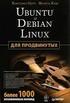 Nová cesta ip Výpis nastavení ip address show ip addr show dev eth0 ip a s ip a Přidání a odebrání adresy rozhraní ip addr add 192.168.68.1/24 dev eth0 ip addr del 192.168.68.1/255.255.255.0 dev eth0 Aktivace
Nová cesta ip Výpis nastavení ip address show ip addr show dev eth0 ip a s ip a Přidání a odebrání adresy rozhraní ip addr add 192.168.68.1/24 dev eth0 ip addr del 192.168.68.1/255.255.255.0 dev eth0 Aktivace
v. 2425a Jak si na PC vypěstovat HTTP (WWW, Web) server a jak ho používat (snadno a rychle) by: Ing. Jan Steringa
 v. 2425a Jak si na PC vypěstovat HTTP (WWW, Web) server a jak ho používat (snadno a rychle) 2017 by: Ing. Jan Steringa Webový server Apache je předurčen k provozu na operačním systému Linux. Je to dáno
v. 2425a Jak si na PC vypěstovat HTTP (WWW, Web) server a jak ho používat (snadno a rychle) 2017 by: Ing. Jan Steringa Webový server Apache je předurčen k provozu na operačním systému Linux. Je to dáno
Servisní telefon: 724008007 Internet: www.ktvprerov.cz email: internet@ktvprerov.cz
 Kabelová televize Přerov, a.s. Servisní telefon: 724008007 Internet: www.ktvprerov.cz email: internet@ktvprerov.cz Vážení uživatelé služby MediaLINE v této příručce předkládáme návod na konfiguraci počítače
Kabelová televize Přerov, a.s. Servisní telefon: 724008007 Internet: www.ktvprerov.cz email: internet@ktvprerov.cz Vážení uživatelé služby MediaLINE v této příručce předkládáme návod na konfiguraci počítače
SMTPServer - Příručka
 Obsah Požadavky na systém... 2 Použití... 2 Proč vlastní SMTPServer... 2 Koncepce tohoto SMTPServeru... 2 Instalace SMTPServeru... 2 Odinstalování SMTPServeru... 6 Jak tento SMTPServer pracuje... 7 Stavy
Obsah Požadavky na systém... 2 Použití... 2 Proč vlastní SMTPServer... 2 Koncepce tohoto SMTPServeru... 2 Instalace SMTPServeru... 2 Odinstalování SMTPServeru... 6 Jak tento SMTPServer pracuje... 7 Stavy
TDP RPort 1.0. uživatelská příručka. 12. července 2007 Na slupi 2a, Praha 2
 uživatelská příručka 12. července 2007 Na slupi 2a, Praha 2 1 Co je? TDP RPort ( remote port ) umožňuje z klientské stanice navázat šifrované spojení pomocí protokolu TCP se sériovým portem serveru a zpřístupnit
uživatelská příručka 12. července 2007 Na slupi 2a, Praha 2 1 Co je? TDP RPort ( remote port ) umožňuje z klientské stanice navázat šifrované spojení pomocí protokolu TCP se sériovým portem serveru a zpřístupnit
NASTAVENÍ PROGRAMU EVIDENCE AUTOBAZARU PRO OS VISTA, WIN7 a WIN8 LOKÁLNÍ INSTALACE (PRO 1 POČÍTAČ)
 NASTAVENÍ PROGRAMU EVIDENCE AUTOBAZARU PRO OS VISTA, WIN7 a WIN8 LOKÁLNÍ INSTALACE (PRO 1 POČÍTAČ) Pro správný provoz programu na OS MS VISTA a WIN7 je po nainstalování programu nutno provést, případně
NASTAVENÍ PROGRAMU EVIDENCE AUTOBAZARU PRO OS VISTA, WIN7 a WIN8 LOKÁLNÍ INSTALACE (PRO 1 POČÍTAČ) Pro správný provoz programu na OS MS VISTA a WIN7 je po nainstalování programu nutno provést, případně
Radim Dolák Gymnázium a Obchodní akademie Orlová
 Radim Dolák Gymnázium a Obchodní akademie Orlová Úvod Cíl prezentace Samba historie a budoucnost Samba - vlastnosti Samba verze 4 a 4.1 Instalace Současný a plánovaný stav Instalace Správa Testování a
Radim Dolák Gymnázium a Obchodní akademie Orlová Úvod Cíl prezentace Samba historie a budoucnost Samba - vlastnosti Samba verze 4 a 4.1 Instalace Současný a plánovaný stav Instalace Správa Testování a
1 Správce licencí Správce licencí Správce licencí Start > Všechny programy > IDEA StatiCa > Správce licencí Soubor > Správce licencí Licence
 1 Správce licencí Programy IDEA jsou chráněny proti neoprávněnému použití. Pro běh programu je vyžadována platná licence. Upozornění: Lokální licence na pracovní stanici a síťová licence Eleckey jsou softwarové
1 Správce licencí Programy IDEA jsou chráněny proti neoprávněnému použití. Pro běh programu je vyžadována platná licence. Upozornění: Lokální licence na pracovní stanici a síťová licence Eleckey jsou softwarové
Příručka rychlého nastavení připojení sítě
 Xerox WorkCentre M118/M118i Příručka rychlého nastavení připojení sítě 701P42718 V této příručce naleznete následující pokyny: Procházení obrazovek na displeji na straně 2 Nastavení sítě pomocí DHCP na
Xerox WorkCentre M118/M118i Příručka rychlého nastavení připojení sítě 701P42718 V této příručce naleznete následující pokyny: Procházení obrazovek na displeji na straně 2 Nastavení sítě pomocí DHCP na
AIDA64 Extreme. Příručka k nastavení. v 1.1 30. 07. 2014.
 Příručka k nastavení v 1.1 30. 07. 2014. je vyvíjen společností FinalWire s.r.o. Copyright 1995-2014 FinalWire s.r.o. Tento dokument byl vytvořen společností ABSEIRA s.r.o. Všechna práva vyhrazena. Copyright
Příručka k nastavení v 1.1 30. 07. 2014. je vyvíjen společností FinalWire s.r.o. Copyright 1995-2014 FinalWire s.r.o. Tento dokument byl vytvořen společností ABSEIRA s.r.o. Všechna práva vyhrazena. Copyright
LAN adaptér. Návod k použití
 LAN adaptér Návod k použití Popis adaptéru Adaptér je určen k propojení loggeru řady S/Rxxxx a PC počítače pomocí sítě Ethernet. V případě vzniku alarmu na loggeru umí LAN adaptér vyslat informační e-mail
LAN adaptér Návod k použití Popis adaptéru Adaptér je určen k propojení loggeru řady S/Rxxxx a PC počítače pomocí sítě Ethernet. V případě vzniku alarmu na loggeru umí LAN adaptér vyslat informační e-mail
Mobilita a roaming Možnosti připojení
 Projekt Eduroam Projekt Eduroam je určený pro bezdrátové a pevné připojení mobilních uživatelů do počítačové sítě WEBnet. Mohou jej využívat studenti, zaměstnanci a spřátelené organizace. V rámci tohoto
Projekt Eduroam Projekt Eduroam je určený pro bezdrátové a pevné připojení mobilních uživatelů do počítačové sítě WEBnet. Mohou jej využívat studenti, zaměstnanci a spřátelené organizace. V rámci tohoto
Návod na nastavení klienta pro připojení k WiFi síti SPŠE Brno
 Návod na nastavení klienta pro připojení k WiFi síti SPŠE Brno V Brně dne 20.září 2009 Bc. Jiří Žiška, Ing. Jan Šafář 1. Obecná konfigurace autentizace osob K autentizaci jakéhokoliv bezdrátového klienta
Návod na nastavení klienta pro připojení k WiFi síti SPŠE Brno V Brně dne 20.září 2009 Bc. Jiří Žiška, Ing. Jan Šafář 1. Obecná konfigurace autentizace osob K autentizaci jakéhokoliv bezdrátového klienta
Komu je tato kniha určena? Jak je kniha uspořádána? Konvence použité v té to knize. Část i základy Microsoft Windows XP Professional
 Obsah Poděkování Úvod Komu je tato kniha určena? Jak je kniha uspořádána? Konvence použité v té to knize podpora xix xxi xxi xxii xxiii xxiv Část i základy Microsoft Windows XP Professional KAPITOLA 1
Obsah Poděkování Úvod Komu je tato kniha určena? Jak je kniha uspořádána? Konvence použité v té to knize podpora xix xxi xxi xxii xxiii xxiv Část i základy Microsoft Windows XP Professional KAPITOLA 1
ZMODO NVR KIT. Instalační příručka
 ZMODO NVR KIT Instalační příručka KROK 1 1. Zkontrolujte si obsah balení ZMODO NVR Kitu: NVR server 4 x IP kamera Napájecí adaptéry pro IP kamery LAN kabel CD se softwarem Příručka ( ke stažení na www.umax.cz)
ZMODO NVR KIT Instalační příručka KROK 1 1. Zkontrolujte si obsah balení ZMODO NVR Kitu: NVR server 4 x IP kamera Napájecí adaptéry pro IP kamery LAN kabel CD se softwarem Příručka ( ke stažení na www.umax.cz)
Téma 8: Konfigurace počítačů se systémem Windows 7 IV
 Téma 8: Konfigurace počítačů se systémem Windows 7 IV 1 Teoretické znalosti V tomto cvičení budete pracovat se správou vlastností systému, postupně projdete všechny karty tohoto nastavení a vyzkoušíte
Téma 8: Konfigurace počítačů se systémem Windows 7 IV 1 Teoretické znalosti V tomto cvičení budete pracovat se správou vlastností systému, postupně projdete všechny karty tohoto nastavení a vyzkoušíte
GTS internet DSL. Návod nastavení modemu a spuštění služby. (platné pro P-660HN-T3A )
 GTS Czech s.r.o., Přemyslovská 43, 130 00 Praha 3, Česká republika tel. 800 990 990 // info@gts.cz Návod nastavení modemu a spuštění služby (platné pro P-660HN-T3A ) Úvod Vážený zákazníku, blahopřejeme
GTS Czech s.r.o., Přemyslovská 43, 130 00 Praha 3, Česká republika tel. 800 990 990 // info@gts.cz Návod nastavení modemu a spuštění služby (platné pro P-660HN-T3A ) Úvod Vážený zákazníku, blahopřejeme
Návod pro připojení do sítě (LAN) pomocí kabelu pro MS Windows XP
 Návod pro připojení do sítě (LAN) pomocí kabelu pro MS Windows XP 1. Úvod Nezbytné kroky než se připojíte 2. Jak si vytvořit heslo 3. Nastavení připojení k LAN pro Windows XP 4. Kontakt v případě potíží
Návod pro připojení do sítě (LAN) pomocí kabelu pro MS Windows XP 1. Úvod Nezbytné kroky než se připojíte 2. Jak si vytvořit heslo 3. Nastavení připojení k LAN pro Windows XP 4. Kontakt v případě potíží
Další nástroje pro testování
 Další nástroje pro testování PingPlotter grafická varianta programu ping umožňuje soustavné monitorování, archivování apod. www.pingplotter.com VisualRoute grafický traceroute visualroute.visualware.com
Další nástroje pro testování PingPlotter grafická varianta programu ping umožňuje soustavné monitorování, archivování apod. www.pingplotter.com VisualRoute grafický traceroute visualroute.visualware.com
2015 GEOVAP, spol. s r. o. Všechna práva vyhrazena.
 2015 GEOVAP, spol. s r. o. Všechna práva vyhrazena. GEOVAP, spol. s r. o. Čechovo nábřeží 1790 530 03 Pardubice Česká republika +420 466 024 618 http://www.geovap.cz V dokumentu použité názvy programových
2015 GEOVAP, spol. s r. o. Všechna práva vyhrazena. GEOVAP, spol. s r. o. Čechovo nábřeží 1790 530 03 Pardubice Česká republika +420 466 024 618 http://www.geovap.cz V dokumentu použité názvy programových
Průvodce instalací software
 Průvodce instalací software Tato příručka vysvětluje, jak nainstalovat software přes USB nebo síťové připojení. Síťové připojení není k dispozici pro modely SP 200/200S/203S/203SF/204SF. Chcete-li ručně
Průvodce instalací software Tato příručka vysvětluje, jak nainstalovat software přes USB nebo síťové připojení. Síťové připojení není k dispozici pro modely SP 200/200S/203S/203SF/204SF. Chcete-li ručně
TGMmini. začínáme. komplexní dodávky a zprovoznění servopohonů dodávky řídicích systémů
 TGMmini začínáme Olomoucká 1290/79-1 - Fax: +420 548 141 890 Historie revizí dokumentu datum verze popis 20. 10. 2017 1.0 Olomoucká 1290/79-2 - Fax: +420 548 141 890 Obsah TGMmini... 1 Historie revizí
TGMmini začínáme Olomoucká 1290/79-1 - Fax: +420 548 141 890 Historie revizí dokumentu datum verze popis 20. 10. 2017 1.0 Olomoucká 1290/79-2 - Fax: +420 548 141 890 Obsah TGMmini... 1 Historie revizí
Návod pro připojení k síti VŠPJ prostřednictvím VPN Vysoká škola polytechnická Jihlava
 Návod pro připojení k síti VŠPJ prostřednictvím VPN Vysoká škola polytechnická Jihlava autor: OIKT 2015 Obsah Návod pro instalaci VPN... 3 Důležité upozornění... 3 Příprava na instalaci - stažení souborů...
Návod pro připojení k síti VŠPJ prostřednictvím VPN Vysoká škola polytechnická Jihlava autor: OIKT 2015 Obsah Návod pro instalaci VPN... 3 Důležité upozornění... 3 Příprava na instalaci - stažení souborů...
Hodinový rozpis kurzu Správce počítačové sítě (100 hod.)
 Hodinový rozpis kurzu Správce počítačové sítě (100 hod.) Předmět: Bezpečnost a ochrana zdraví při práci (1 v.h.) 1. VYUČOVACÍ HODINA BOZP Předmět: Základní pojmy a principy sítí (6 v.h.) 2. VYUČOVACÍ HODINA
Hodinový rozpis kurzu Správce počítačové sítě (100 hod.) Předmět: Bezpečnost a ochrana zdraví při práci (1 v.h.) 1. VYUČOVACÍ HODINA BOZP Předmět: Základní pojmy a principy sítí (6 v.h.) 2. VYUČOVACÍ HODINA
s anténou a podstavcem CD-ROM obsahující návod a informace o záruce Ethernetový kabel (CAT5 UTP nekřížený) ADSL kabel (standardní telefonní kabel)
 ČESKY Toto zařízení lze nastavit pomocí libovolného aktuálního webového prohlížeče, např. Internet Explorer 6 nebo Netscape Navigator 6.2.3. DSL-G664T Bezdrátový ADSL směrovač Než začnete 1. Pokud jste
ČESKY Toto zařízení lze nastavit pomocí libovolného aktuálního webového prohlížeče, např. Internet Explorer 6 nebo Netscape Navigator 6.2.3. DSL-G664T Bezdrátový ADSL směrovač Než začnete 1. Pokud jste
Nastavení MS Windows XP pro připojení do Wifi sítě eduroam
 Nastavení MS Windows XP pro připojení do Wifi sítě eduroam Následující nastavení je ozkoušené s Windows XP v poslední verzích (servispack3). Dopředu upozorňujeme, že je velmi vhodné před započetím konfigurace
Nastavení MS Windows XP pro připojení do Wifi sítě eduroam Následující nastavení je ozkoušené s Windows XP v poslední verzích (servispack3). Dopředu upozorňujeme, že je velmi vhodné před započetím konfigurace
Uživatelský modul. Modem Bonding
 Uživatelský modul Modem Bonding APLIKAC NÍ PR ÍRUC KA POUŽITÉ SYMBOLY Použité symboly Nebezpečí důležité upozornění, které může mít vliv na bezpečí osoby nebo funkčnost přístroje. Pozor upozornění na možné
Uživatelský modul Modem Bonding APLIKAC NÍ PR ÍRUC KA POUŽITÉ SYMBOLY Použité symboly Nebezpečí důležité upozornění, které může mít vliv na bezpečí osoby nebo funkčnost přístroje. Pozor upozornění na možné
